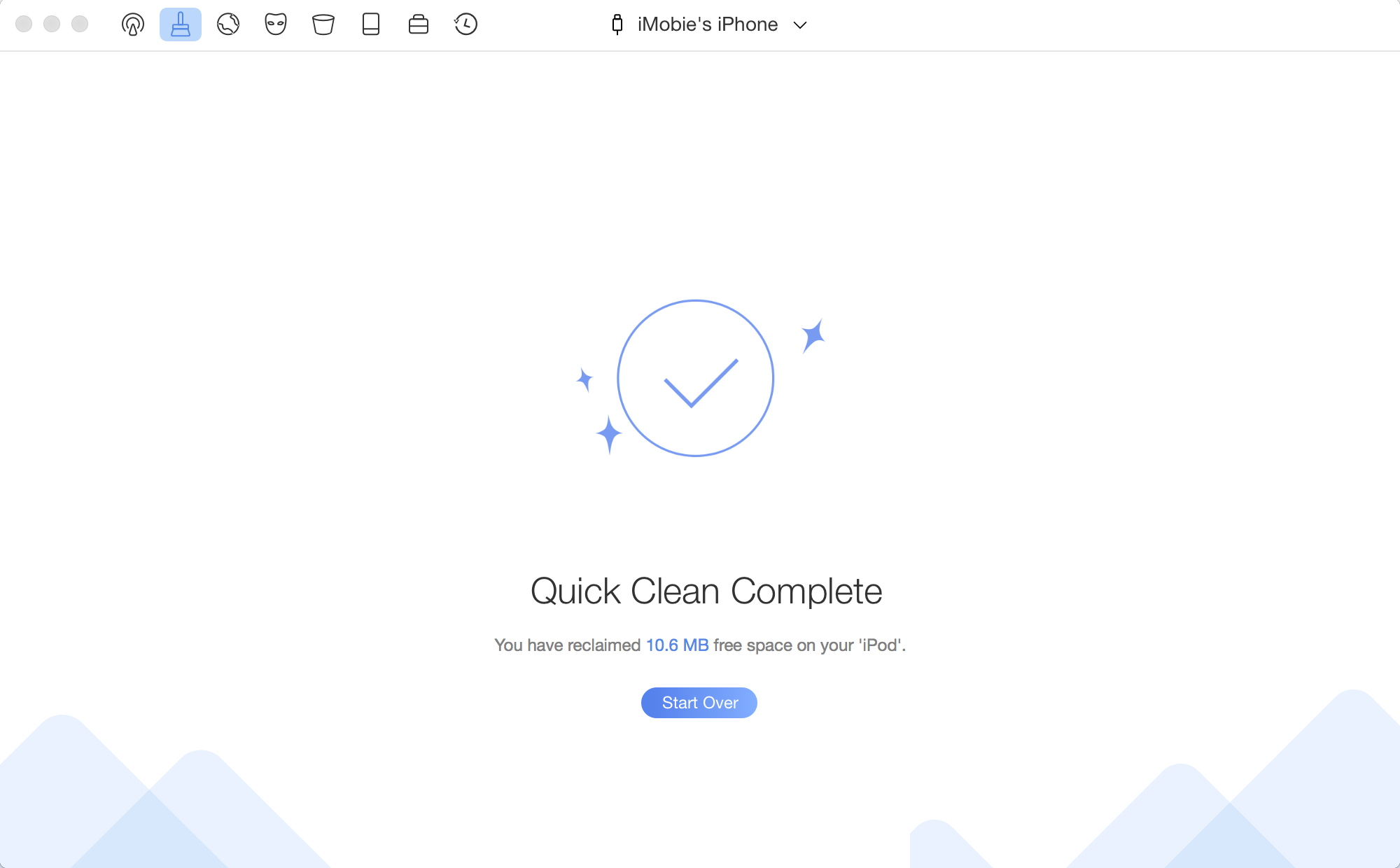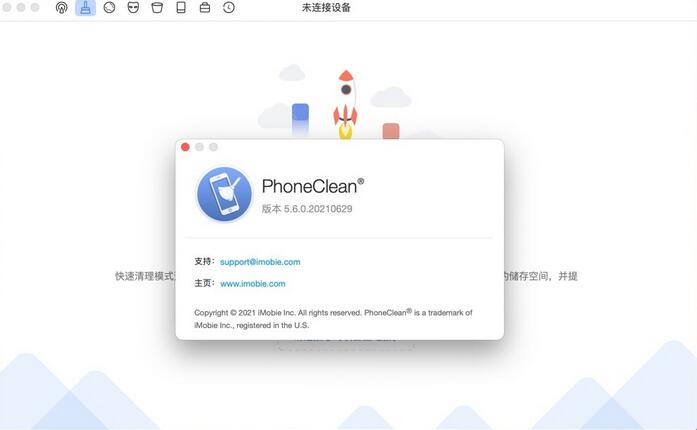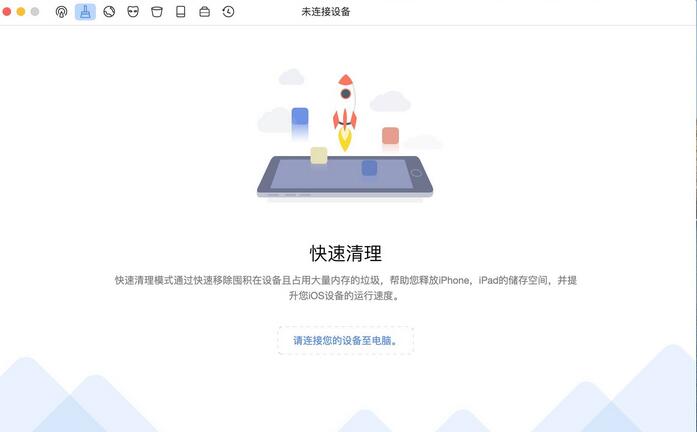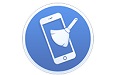 PhoneClean Mac版是一款专业的系统清理工具。PhoneClean for
Mac官方版能够帮助用户轻松的清理应用程序缓存、cookies、itunes同步失败残留文件、临时文件等,提高运行速度。PhoneClean软件支持iPhone,iPad和iPod
Touch等设备,同时还能将你之前丢失的资料恢复回来。
PhoneClean Mac版是一款专业的系统清理工具。PhoneClean for
Mac官方版能够帮助用户轻松的清理应用程序缓存、cookies、itunes同步失败残留文件、临时文件等,提高运行速度。PhoneClean软件支持iPhone,iPad和iPod
Touch等设备,同时还能将你之前丢失的资料恢复回来。
{mac3}
软件介绍
PhoneClean官方免费版可以清理iOS设备系统的垃圾文件,释放空间。也许有一些iPhone/iPad用户已经发现,使用一段时间后,iTunes显示的设备容量中“其他”类别所占的空间将越来越多,我们不知道这部分空间是被什么文件占用,也无法清除它们,白白占用了宝贵的设备存储空间。不过现在好了,iMobile公司推出的Phoneclean软件,可以帮助我们清除iOS设备上的无用文件,释放可用空间。首先用你的iPad或iPhone连接电脑与iTunes同步备份好(这个是必须的,以防出现任何故障或错误导致你的设备信息丢失),然后打开PhoneClean应用程序,显示的是一个简单的过程说明,分为三个步骤:连接设备、开始扫描和清理垃圾。
PhoneClean识别出iPad/iPhone有多少可用磁盘空间,在点击蓝色的“开始扫描”按钮之前,你可能会问,下面的复选框"I'd like to keep off-line files."是什么?勾选这个按钮后,PhoneClean只扫描你有多少要清理的文件,但不会清除它们。所以你想要清理你的设备就必须不勾选这个复选框。
扫描完成以后,PhoneClean会提示能够为你腾出多少存储空间,勾选你想要清除的应用或媒体,点击清除即可。
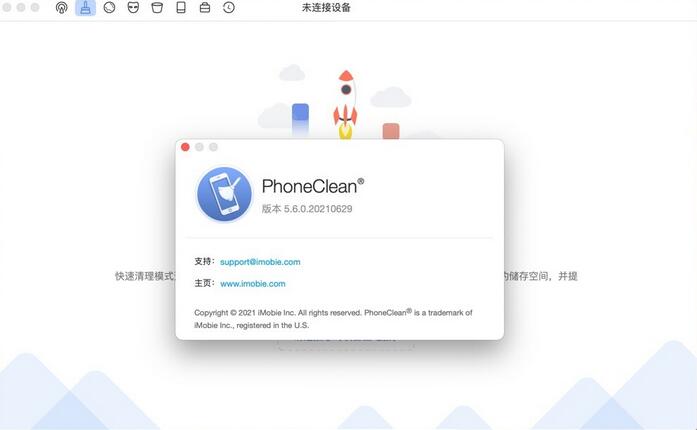
功能介绍
1、整理通话记录。选择性地删除电话或FaceTime的历史记录,可以选择全部清除或一次性将它们全部删除。
2、整理短信。永久删除iMessage、SMS和MMS消息及相关附件。
3、清除电子邮件记录。彻底清除所有登录过的电子邮件客户端缓存的电子邮件记录。
4、清理互联网浏览信息。深入扫描并清除网页浏览历史,用户的Cookies,登录用户名和密码,Safari的使用记录和网页缓存。
5、使用iPhone运行更快。优化iOS的性能,减少应用程序的大小,使其更加快速得响应。
6、100%无忧保证。清理前备份所有重要的数据,并帮助您恢复您的设备到任何备份点,并且比iTunes和iCloud更灵活。
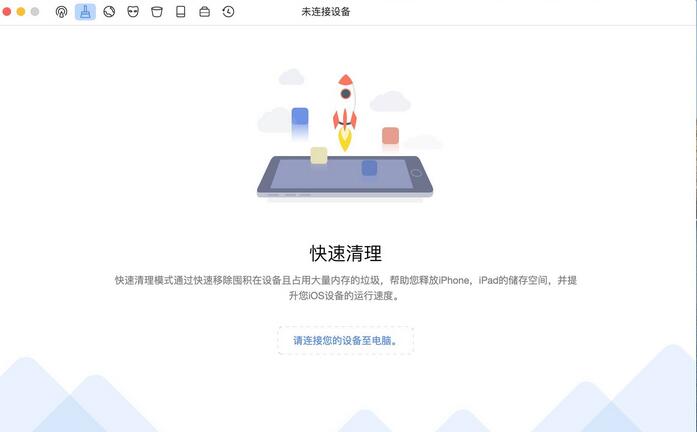
软件特色
一键提供更多可能性
作为PhoneClean的重大改变,您一眼就能看到的是极致简约,轻松,免费。我们将创建一个超高效的iOS清洁工作流程和更清晰的界面,从重新设计快速清洁功能到完成重塑。然后,快速清洁,直观的感觉是你拥有了一部全新的iPhone。
更多自由空间,更多乐趣
iPhone存储不仅是工作和娱乐的重要组成部分,也是手机本身的重要组成部分,但毫无疑问。所以无关紧要的事情不值得保留。所以PhoneClean在查找和删除这些隐藏的iOS缓存,临时和损坏的垃圾方面具有很大的价值。
安全,智慧,享受
作为业界第一个也是最好的产品,PhoneClean非常了解占用iPhone空间的内容以及降低应用程序性能的速度。并根据iOS版本,设备类型和用法巧妙地检测和列出垃圾。因此,您不必考虑占用存储空间和安全清理的内容。
安全是头等大事
为iPhone,iPad或iPod上存储的各种个人信息(如iMessage,联系人,通话记录等)创建最难的障碍是PhoneClean的首要任务。PhoneClean是最好的iOS清洁软件,提供最高级别的隐私和安全性,允许您彻底删除想要隐藏的所有内容。
维护以获得最佳性能
当您想要提升iPhone时,System Clean是确保设备超快响应的最佳选择。通过清除累积的iOS系统垃圾,您的iPhone速度将非常快。
保护网上冲浪安全
互联网浏览历史应保密,但Safari不是仪器。这也是PhoneClean引入Internet Clean功能的原因。这可以保护所有互联网隐私,而不会在冲浪后留下任
注意数据处理和隐私
您的iPhone会存储许多重要的个人信息,例如照片,消息,联系人和电子邮件。如果此类信息落入坏人之手,您和您家人的隐私将面临风险。为防止出现这种情况,您是否希望PhoneClean在销售或赠送iOS设备之前清除所有数据?使用军用级别的粉碎算法,可永久永久删除数据,因此无法恢复任何恢复工具。
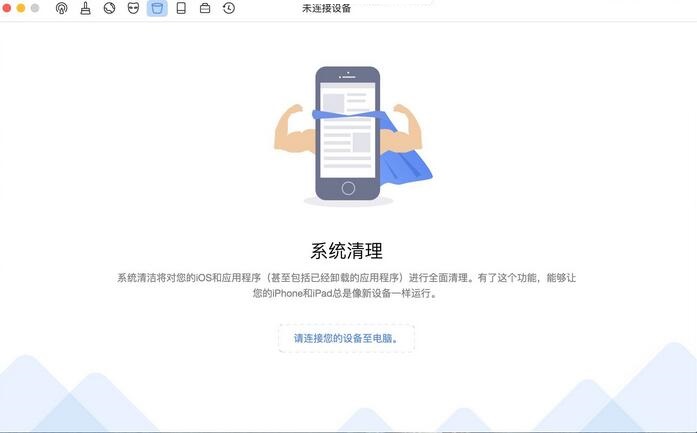
使用方法
PhoneClean mac版如何快速快速清理垃圾文件?-PhoneClean mac版如何快速快速清理方法
连接ios设备,PhoneClean 会检测您的 iOS 设备。如果您的 iOS 设备未连接到计算机或您的 iOS 设备未被识别,您将在界面上看到“未连接设备”。
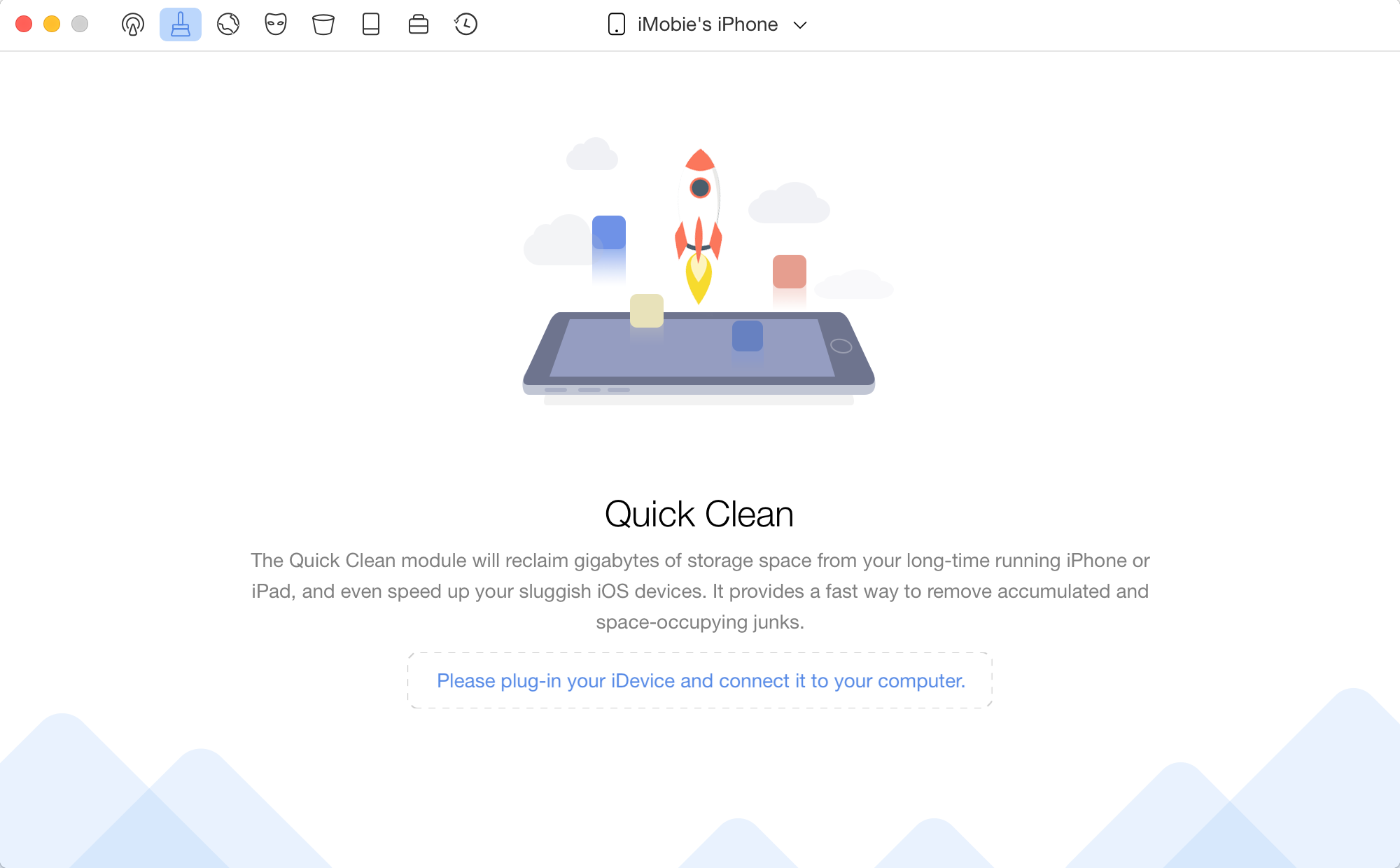
识别出您的 iOS 设备后,将显示以下界面。PhoneClean 支持多设备连接。您可以在界面上查看哪些 iOS 设备已准备好进行清理。
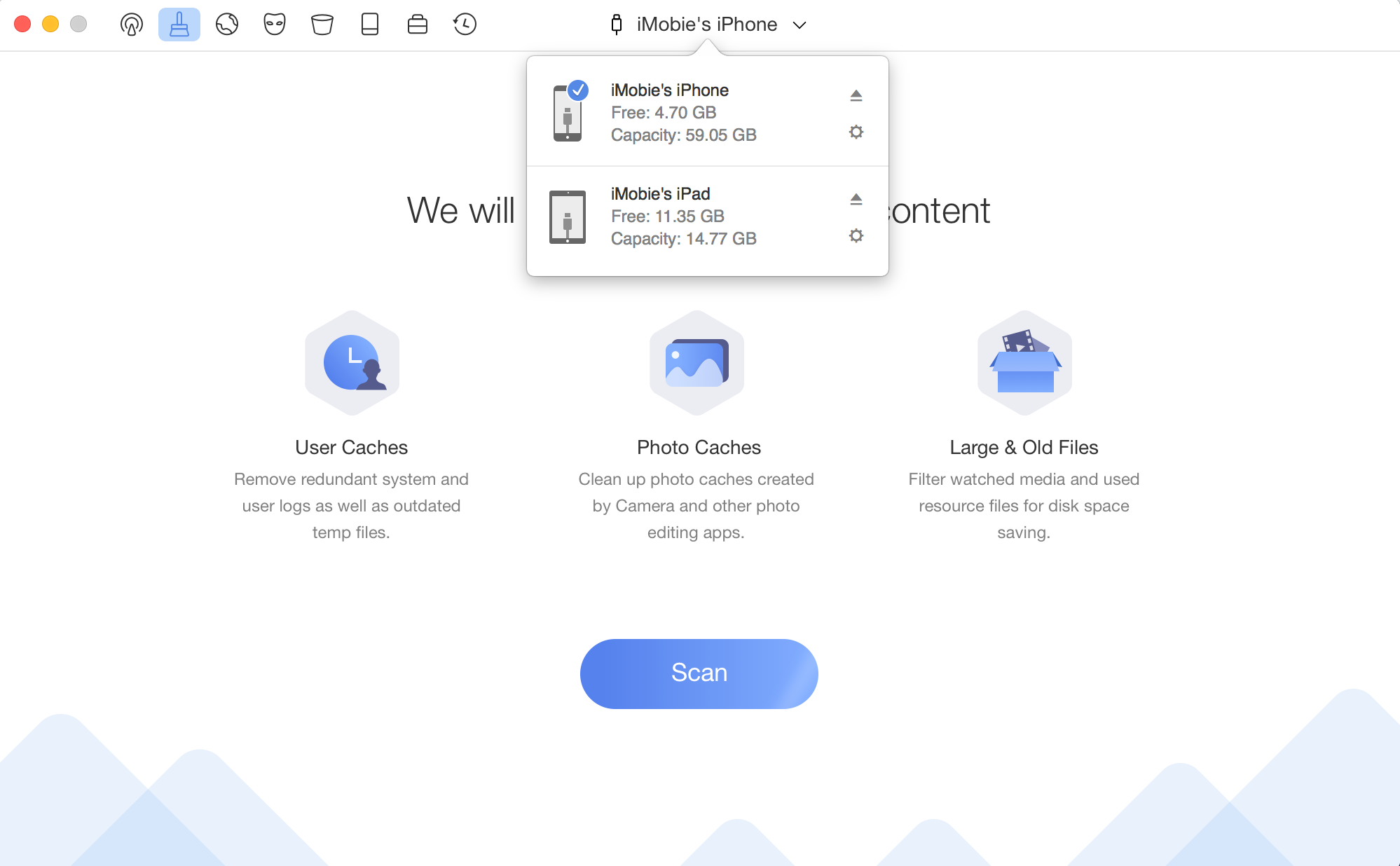
点击扫描按钮后,将显示分析iOS设备的界面。您可以随时通过单击
按钮中止该过程。同时,分析时间因垃圾文件的大小而异。请保持耐心。
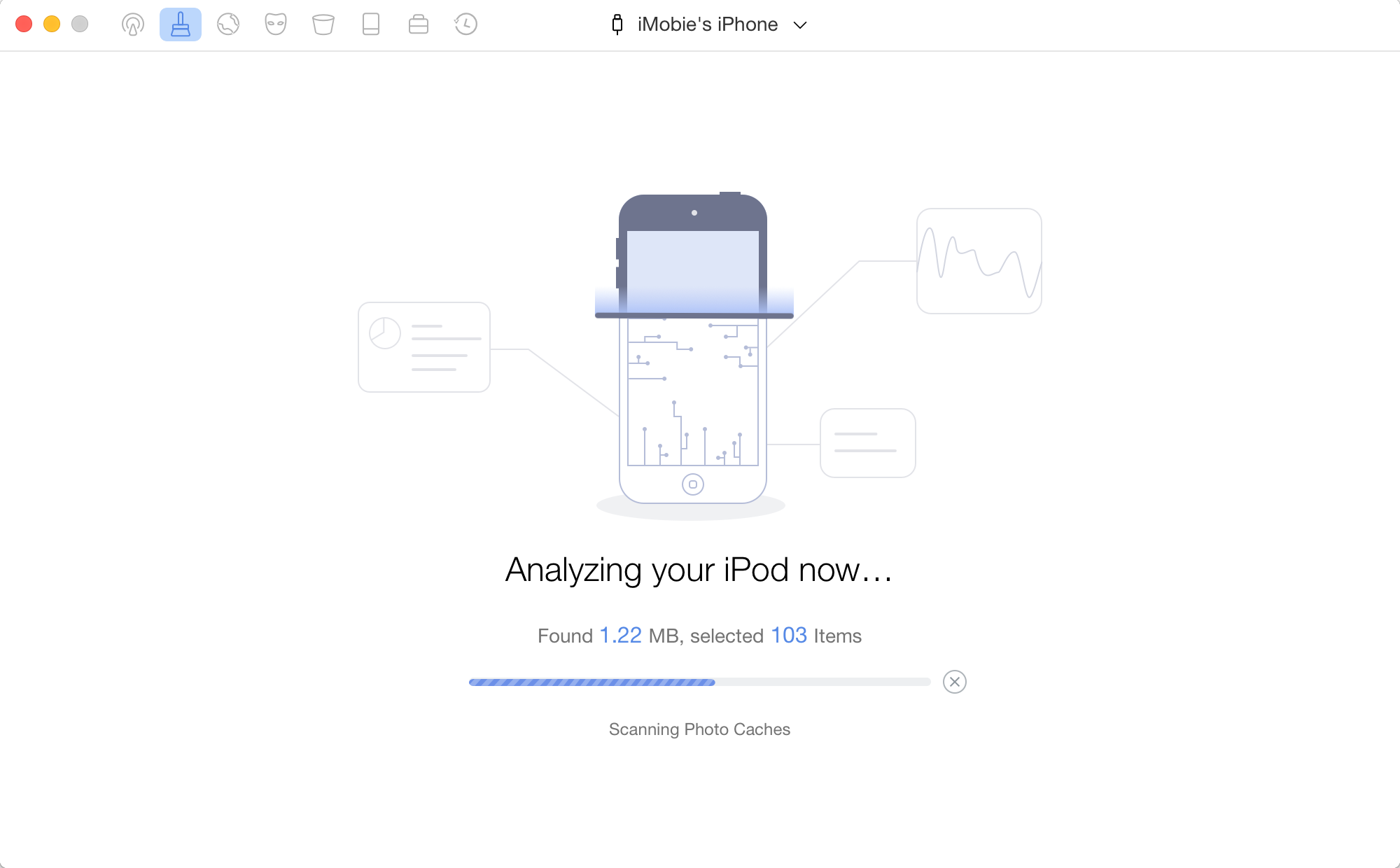
扫描过程完成后,将显示垃圾文件的总量。要保留您可能需要的文件,您可以单击查看详细信息以在清理之前查看所有扫描的文件。
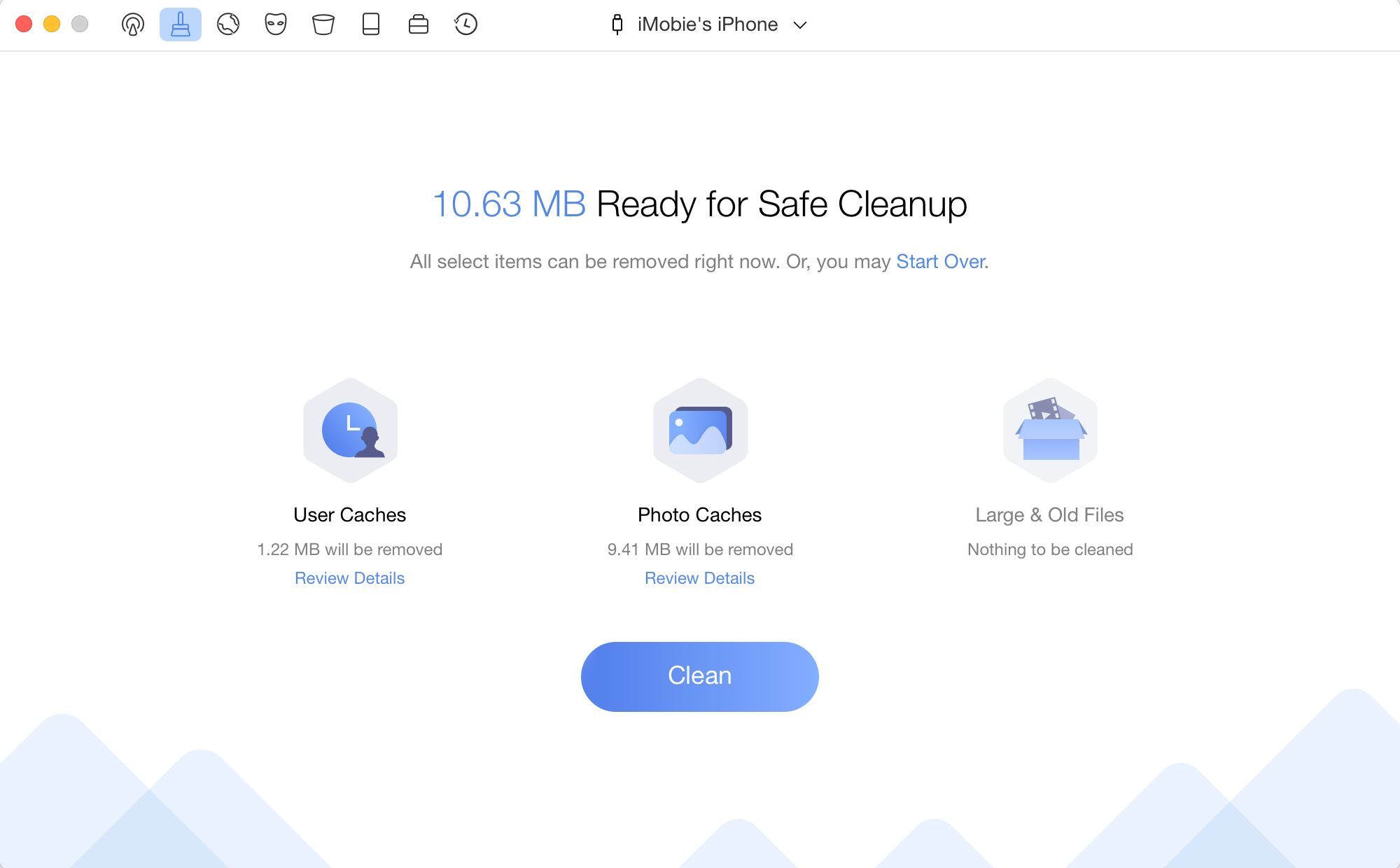
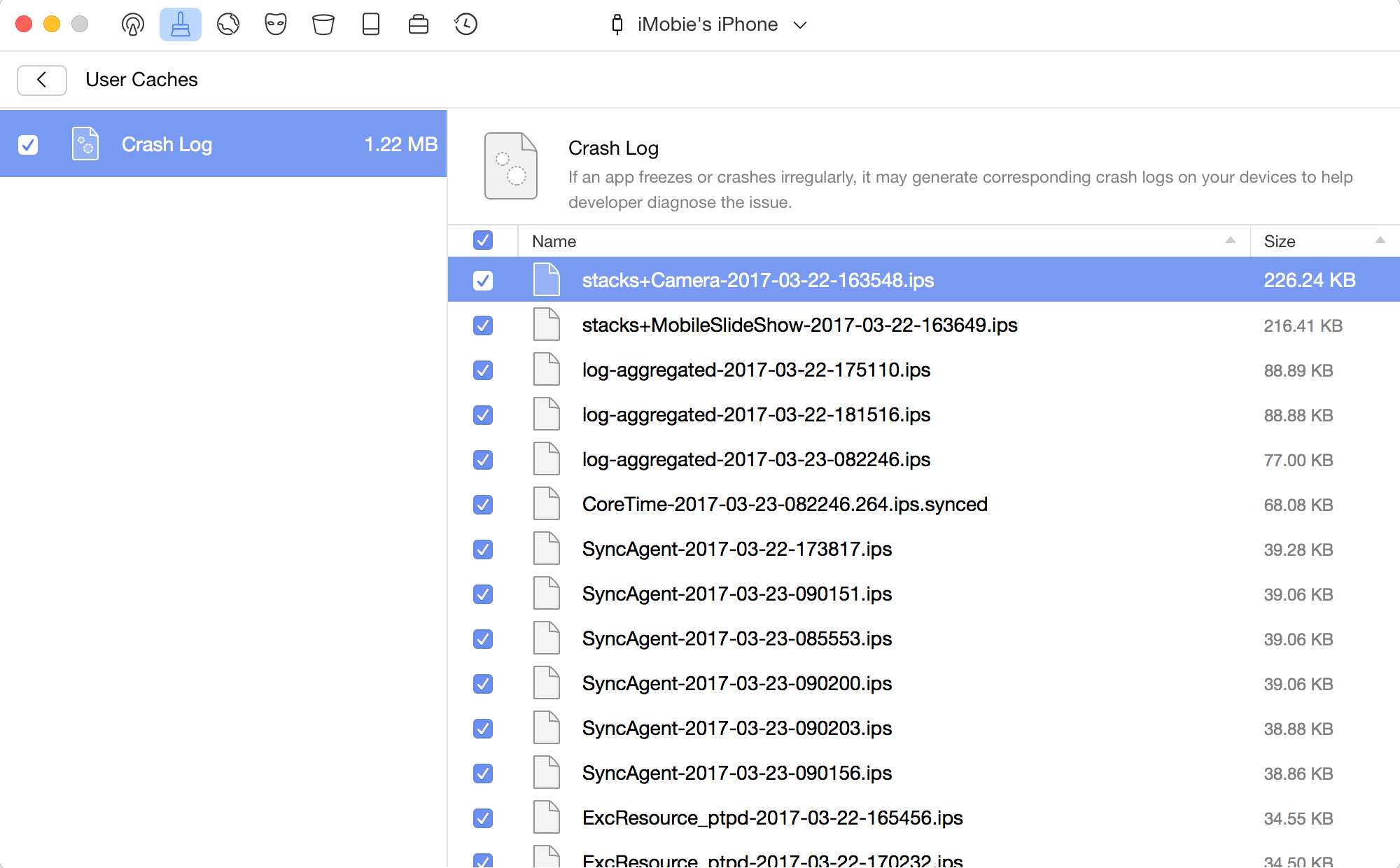
完成检查后,单击“清理”按钮释放设备空间。清理垃圾文件的时间取决于它们的大小。为确保彻底清理垃圾文件,请在整个过程中保持设备连接。
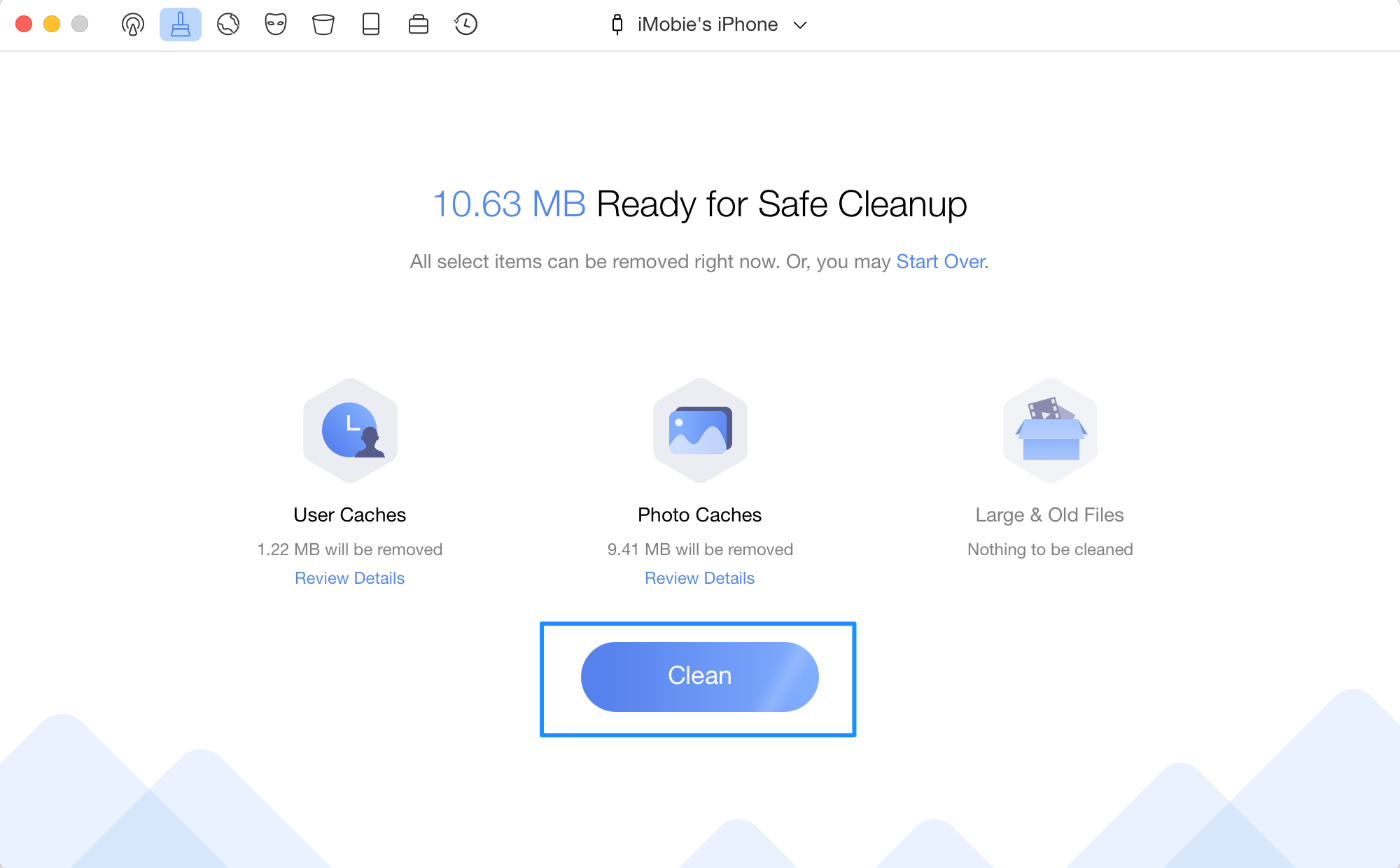
清洁过程完成后,您将看到完成屏幕。您可以单击“重新开始”按钮返回主窗口。